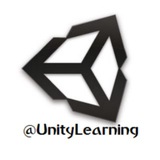⭕️ #آموزش استفاده از #آبجکت توپ(Ball) #یونیتی
🔹در Standard Asset های جدید یونیتی یک آبجکت اضافه شده است که عمل حرکت یک توپ را با کلید های جهتی برای ما فراهم می کند.
🔸برای دسترسی و مشاهده این آبجکت ابتدا کلیه کاراکتر های بازی خود را غیر فعال کنید(چون این توپ به صورت یک Character در یونیتی طراحی شده است که با کلید های جهتی یا WASD حرکت می کند).
🆗اکنون از مسیر زیر در پنجره Project آبجکتِ مورد نظر را به صحنه(Scene) بازی خود اضافه کنید.
Assets\Standard Assets\Characters\RollerBall\Prefabs
و به دنبال Prefab به نام RollerBall بگردید. آبجکت مورد نظر را پیدا کرده و به بازی Add کنید.
🎥یک دوربین هم برای اینکه مشاهده کنید توپ به چه صورت حرکت می کند به بازی خود اضافه کنید.
🔘دقت کنید، در اینجا با پیغام⚠️ warning⚠️ مواجه می شوید، این کد بر اساس MainCamera نوشته شده است. یعنی انتظار دارد شما زمانی که از این آبجکت(Ball) استفاده می کنید، MainCamera را در بازی خود دارید. اما احتمالاً شما در ابتدای ساخت بازی تان این دوربین را از بازی خود حذف کردید.
➕برای اضافه کردن یک دوربین با تگ MainCamera ابتدا یک Camera از منوی GameObject به بازی اضافه کرده و در مرحله بعد #tag آن را روی MainCamera تنظیم کنید.
🔘یادآوری از مطالب قبل: برای تغییر تگ یک آبجکت از #پنجره Inspector بالای صفحه استفاده می شود(نوشته شده Tag)
⚠️اکنون Warning نیز برطرف شده است و شما می توانید از این توپ آماده یونیتی در بازی خود استفاده کنید.
〰〰〰〰〰〰
⭕️کانال یونیتی لرنینگ⭕️
💢@UnityLearning💢
🔹در Standard Asset های جدید یونیتی یک آبجکت اضافه شده است که عمل حرکت یک توپ را با کلید های جهتی برای ما فراهم می کند.
🔸برای دسترسی و مشاهده این آبجکت ابتدا کلیه کاراکتر های بازی خود را غیر فعال کنید(چون این توپ به صورت یک Character در یونیتی طراحی شده است که با کلید های جهتی یا WASD حرکت می کند).
🆗اکنون از مسیر زیر در پنجره Project آبجکتِ مورد نظر را به صحنه(Scene) بازی خود اضافه کنید.
Assets\Standard Assets\Characters\RollerBall\Prefabs
و به دنبال Prefab به نام RollerBall بگردید. آبجکت مورد نظر را پیدا کرده و به بازی Add کنید.
🎥یک دوربین هم برای اینکه مشاهده کنید توپ به چه صورت حرکت می کند به بازی خود اضافه کنید.
🔘دقت کنید، در اینجا با پیغام⚠️ warning⚠️ مواجه می شوید، این کد بر اساس MainCamera نوشته شده است. یعنی انتظار دارد شما زمانی که از این آبجکت(Ball) استفاده می کنید، MainCamera را در بازی خود دارید. اما احتمالاً شما در ابتدای ساخت بازی تان این دوربین را از بازی خود حذف کردید.
➕برای اضافه کردن یک دوربین با تگ MainCamera ابتدا یک Camera از منوی GameObject به بازی اضافه کرده و در مرحله بعد #tag آن را روی MainCamera تنظیم کنید.
🔘یادآوری از مطالب قبل: برای تغییر تگ یک آبجکت از #پنجره Inspector بالای صفحه استفاده می شود(نوشته شده Tag)
⚠️اکنون Warning نیز برطرف شده است و شما می توانید از این توپ آماده یونیتی در بازی خود استفاده کنید.
〰〰〰〰〰〰
⭕️کانال یونیتی لرنینگ⭕️
💢@UnityLearning💢